Navegação do aplicativo em aplicativos baseados em modelo
Em um aplicativo baseado em modelo, existem os três principais componentes de navegação de runtime do aplicativo.
Áreas - Para aplicativos com mais de uma área, um controle switch é exibido no painel de navegação inferior esquerdo. Na captura de tela abaixo, a área atual é denominada Contas.
Grupos - Os nomes de grupos aparecem como um elemento de navegação em um aplicativo com os nomes de subáreas no grupo listado abaixo. Na captura de tela abaixo, um grupo é denominado Contas e o outro é denominado Novo Grupo.
Páginas - As páginas aparecem no grupo em que estão configuradas no designer de aplicativo. Na captura de tela abaixo, uma página é denominada Receita de todas as contas e outra página é denominada Contatos.
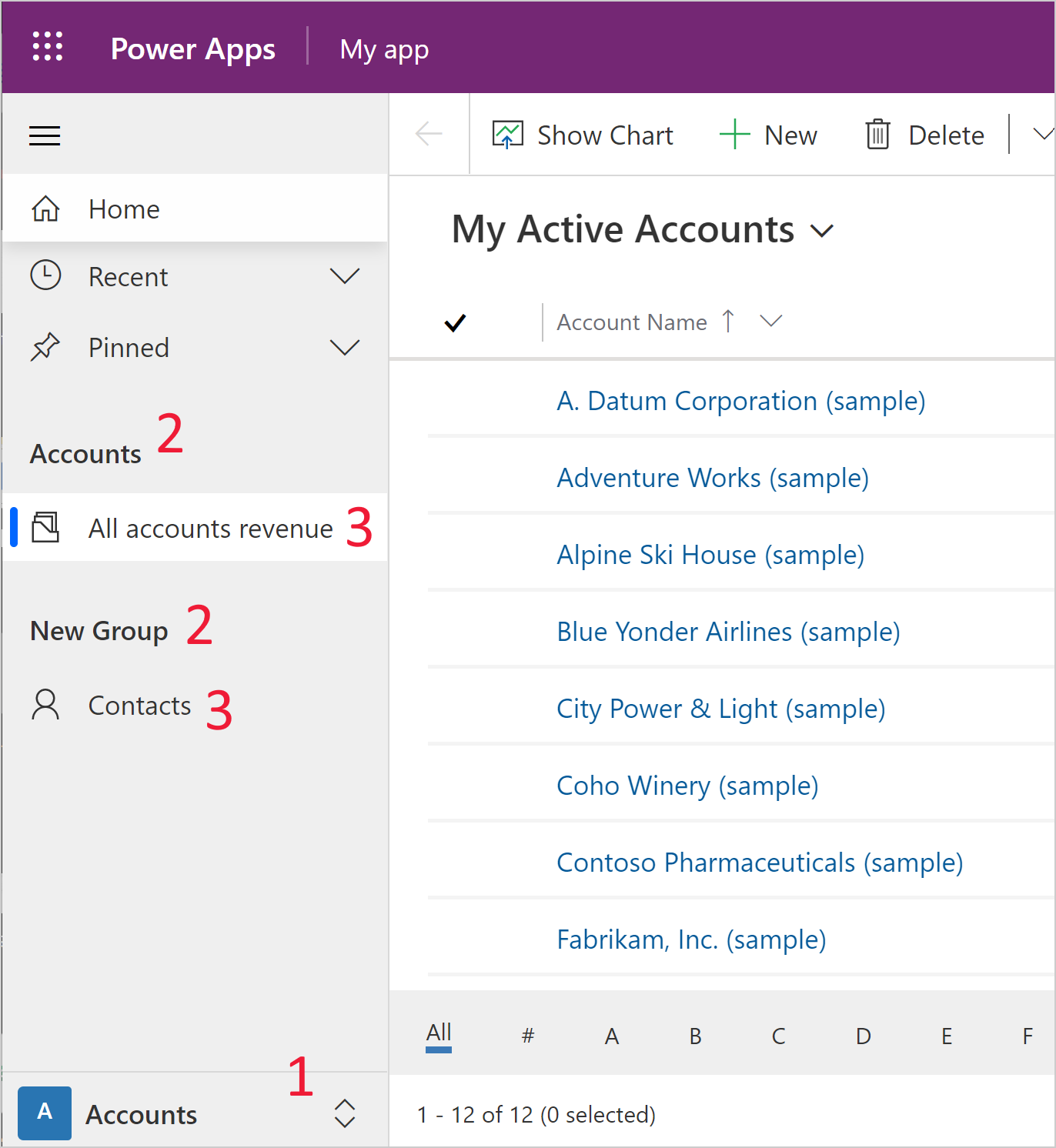
Criar uma área
Por padrão, a capacidade de criar áreas adicionais está desabilitada. Áreas são habilitadas por padrão para aplicativos com várias áreas existentes.
Habilitar áreas
- Na barra de comandos, selecione Configurações.
- Selecione Navegação no painel esquerdo e Habilitar Áreas.
- Feche a caixa de diálogo Configurações.
Adicionar uma nova área
No painel de navegação esquerdo, selecione Páginas.
Selecione o seletor de área em Páginas e Nova área. Se não houver seletor de área, você precisará habilitar as áreas.
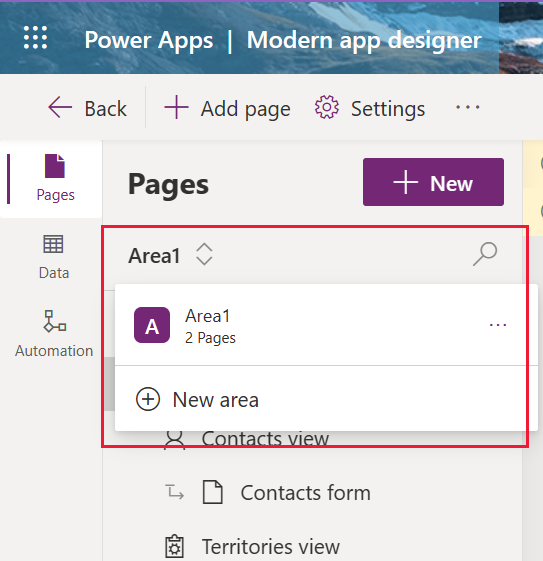
Preencha o painel de propriedades para a área:
- Título: insira um título usado para descrever a área.
- Ícone: opcionalmente, defina um ícone para a área. Mais informações: Criar ou editar recursos da Web de aplicativos baseados em modelo para estender um aplicativo
- ID: o sistema gera um identificador para a área. Aceite a ID gerada pelo sistema ou insira uma nova.
Para salvar as alterações de navegação do aplicativo, selecione Salvar.
Para publicar e disponibilizar as alterações para outros usuários, selecione Publicar.
Criar um grupo
Para criar um novo grupo, conclua as seguintes etapas:
No painel de navegação esquerdo, selecione Páginas.
Selecione ... ao lado de Navegação.
Selecione Novo grupo.
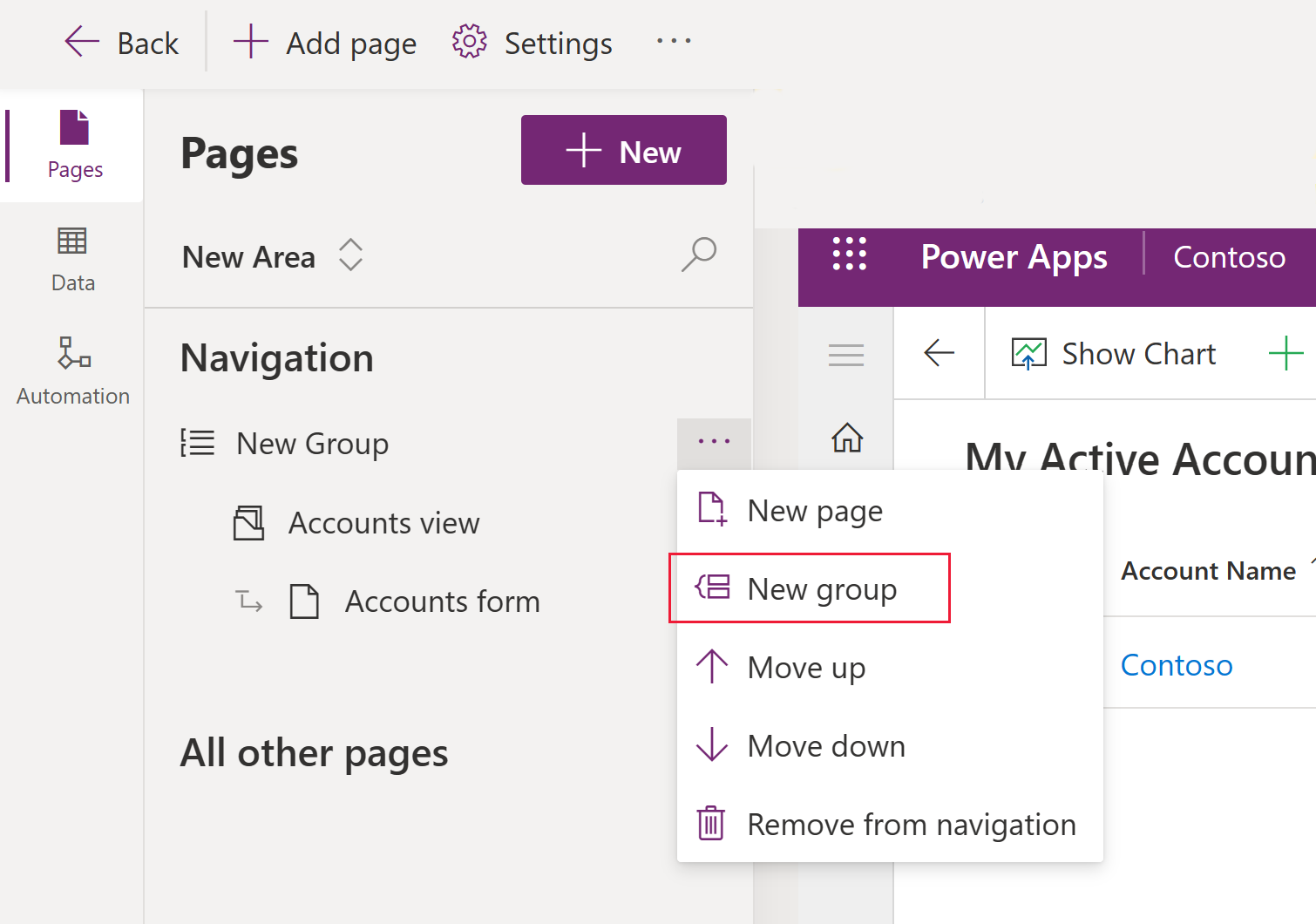
Preencha o painel de propriedades para o grupo:
- Título: insira um título usado para descrever o grupo.
- ID: o sistema gera um identificador para o grupo. Aceite a ID gerada pelo sistema ou insira uma nova.
- Configurações avançadas:
- Títulos localizados: adicione títulos localizados para o título do grupo. Mais informações: Traduzir texto localizável para aplicativos baseados em modelo
- Descrições localizadas: adicione descrições localizadas para a descrição do grupo. Mais informações: Traduzir texto localizável para aplicativos baseados em modelo
Para salvar as alterações de navegação do aplicativo, selecione Salvar.
Para publicar e disponibilizar as alterações para outros usuários, selecione Publicar.
Criar uma página
Anteriormente, as páginas eram chamadas de subáreas no designer do aplicativo. Para criar uma nova página, conclua as seguintes etapas:
- Na barra de comandos, selecione Adicionar página.
- Selecione o tipo de conteúdo desejado.
- Tabela do Dataverse. Selecione uma tabela ou crie uma tabela. Mais informações: Criar uma tabela personalizada
- Painel. Selecione um painel. Mais informações: Criar ou editar painéis de aplicativos baseados em modelo
- URL. Adicione uma URL, como um endereço de site. Mais informações: Adicionar uma URL a um aplicativo
- Página personalizada. Adicione uma página personalizada, como uma página de aplicativo de tela. Mais informações: Visão geral das páginas personalizadas para aplicativos baseados em modelo
- Complete as opções que estão na tela para criar a página e selecione Adicionar.
- Para salvar as alterações de navegação do aplicativo, selecione Salvar.
- Para publicar e disponibilizar as alterações para outros usuários, selecione Publicar.
Adicionar uma URL a um aplicativo
Uma URL é um tipo de página na navegação do aplicativo. Quando o usuário seleciona a página, a URL é aberta em uma nova guia no navegador da Web.
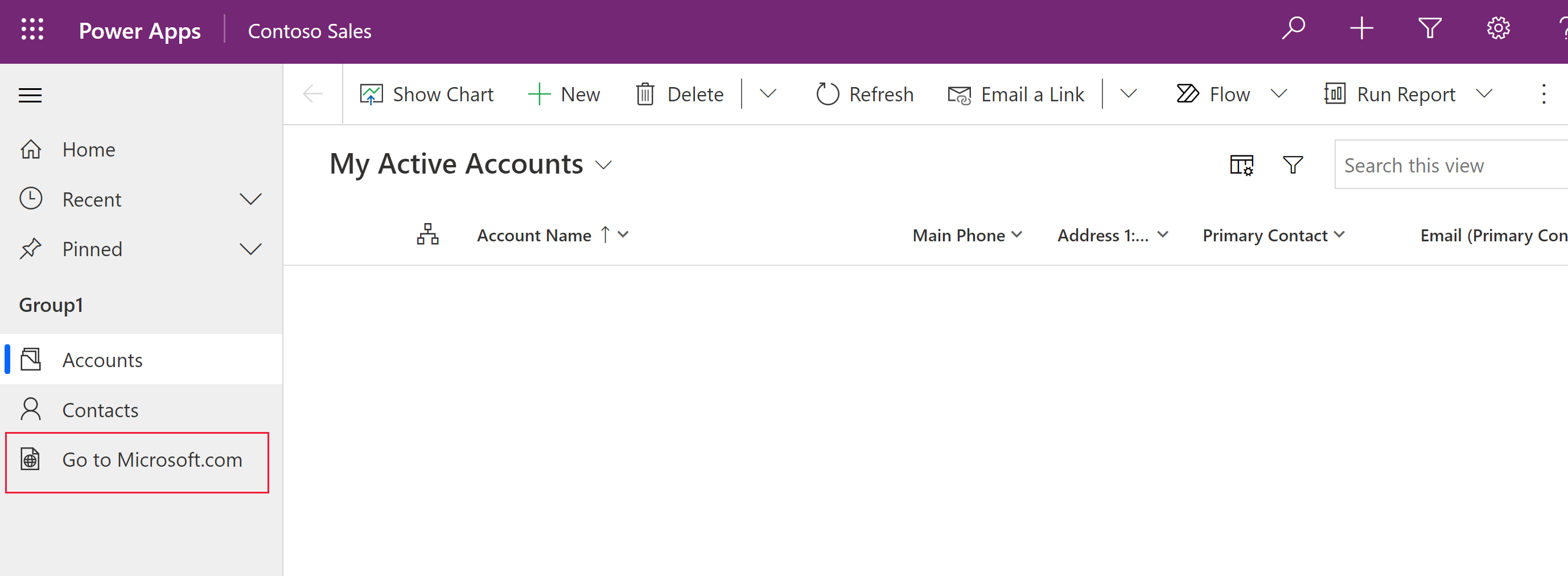
No designer do aplicativo baseado em modelo, selecione Adicionar página na barra de comandos.
Na tela Nova página, selecione URLe Avançar.
No painel Propriedades da URL, insira as seguintes informações e selecione Adicionar:
URL: insira a URL completa, como https://www.microsoft.com.
Título: insira um título para o componente de URL.
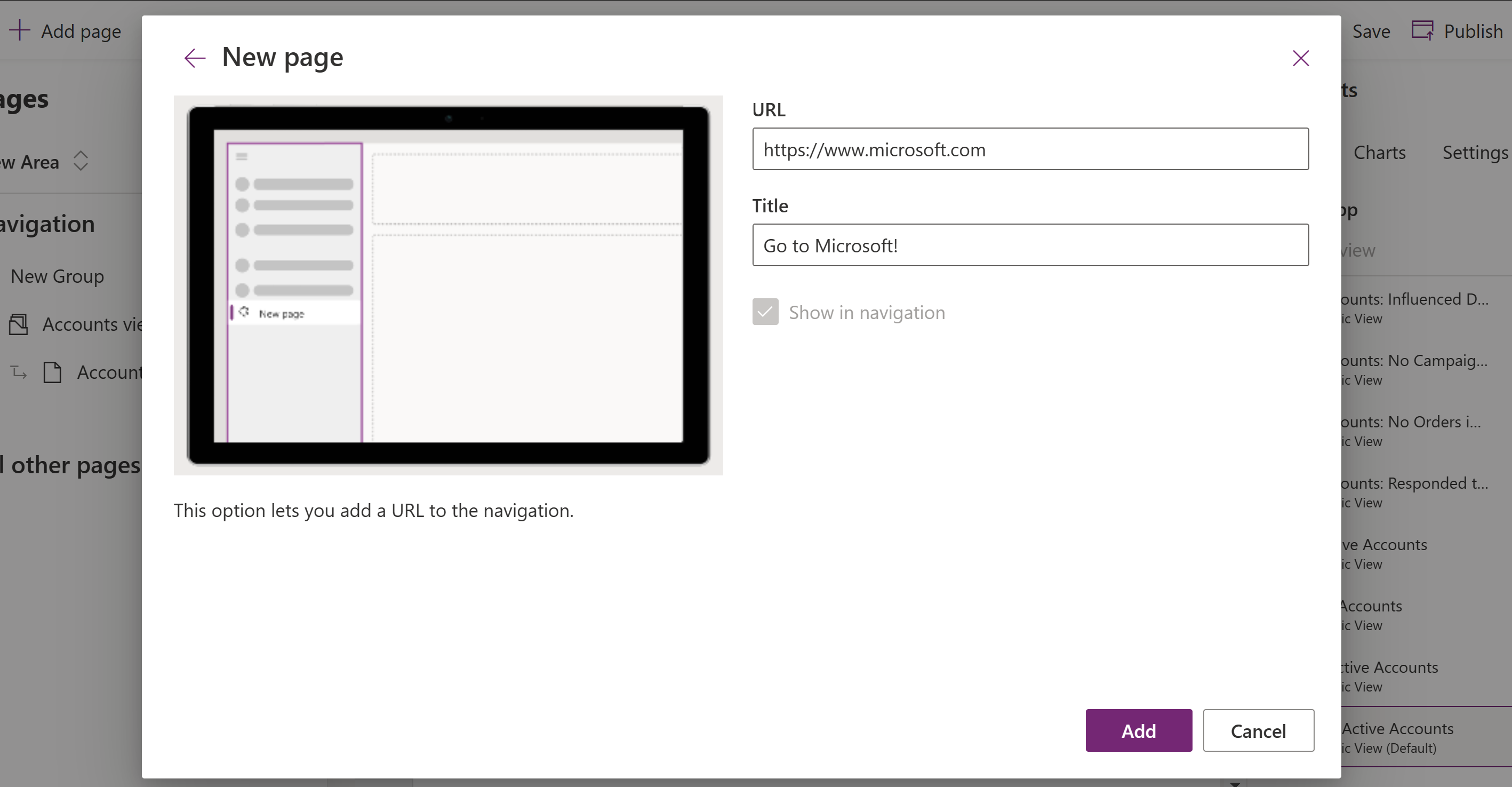
Para salvar as alterações de navegação do aplicativo, selecione Salvar.
Para publicar e disponibilizar as alterações para outros usuários, selecione Publicar.
Remover um grupo ou página
- No painel de navegação esquerdo, selecione Páginas.
- Selecione o grupo ou página desejada, selecione as reticências (...) e, Remover da navegação.
Remover uma área
- No painel de navegação esquerdo, selecione Páginas.
- Selecione o seletor de área em Páginas, selecione ... ao lado da área que deseja remover e, em seguida, selecione Remover da navegação.
Confira também
Visão geral do designer de aplicativo baseado em modelo (versão preliminar)